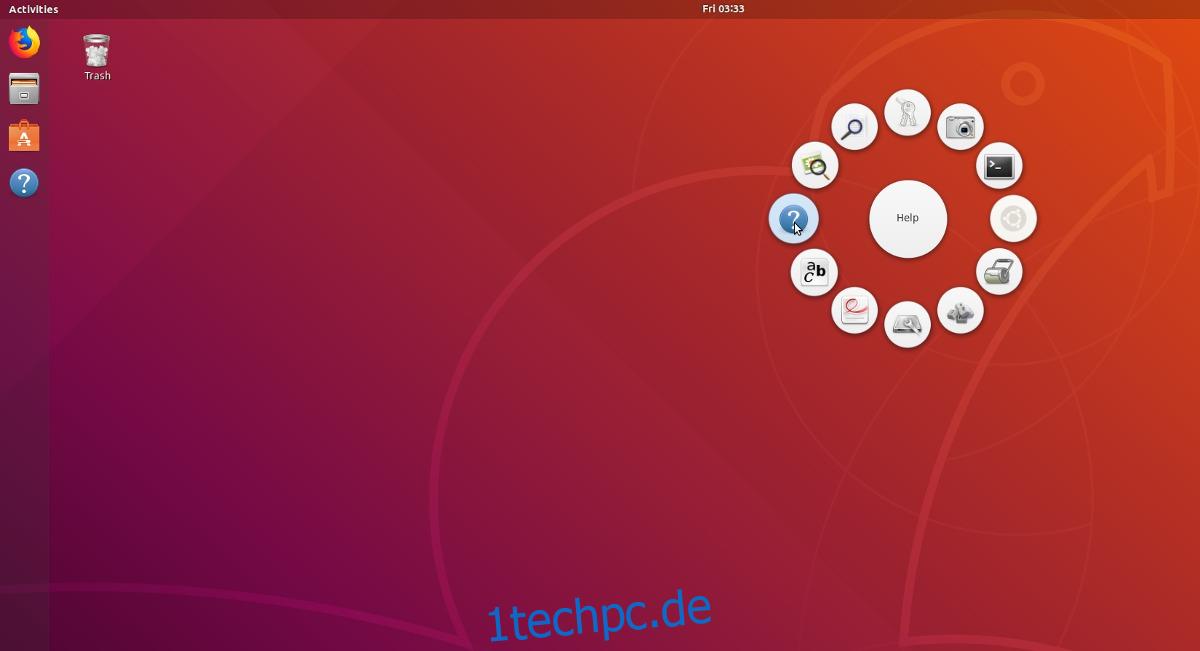Suchen Sie nach einem Anwendungsstarter, der gut aussieht und für Ihren Linux-PC intuitiv zu bedienen ist? Möchten Sie, dass Anwendungen, Lesezeichen und Einstellungen per Fingertipp zugänglich sind? Erwägen Sie, Gnome-Pie unter Linux auszuprobieren. Es kann so ziemlich alles handhaben, von Anwendungsverknüpfungen über Browser-Lesezeichen, Multimedia-Steuerelemente und sogar Sitzungseinstellungen (Anmelden, Abmelden usw.).
Lassen Sie uns klar sein: Die Gnome-Pie-App ist nicht der erste eigenständige Anwendungsstarter, der verspricht, die Navigation auf Ihrem Linux-Desktop zu vereinfachen. Das hervorragende Design und die Benutzerfreundlichkeit machen es jedoch zu einem der besten. Um es zu installieren, befolgen Sie die nachstehenden Anweisungen.
Inhaltsverzeichnis
Installieren Sie Gnome-Pie
Gnome-Pie hat einige Installationsmethoden: Ubuntu PPA, Arch Linux AUR-Paket und aus dem Quellcode. In diesem Handbuch konzentrieren wir uns auf alle drei Installationsmethoden.
Hinweis: Obwohl Debian und Ubuntu ähnlich sind, funktioniert Debian nicht mit dem Gnome-Pie PPA. Stattdessen sollten Benutzer, die Gnome-Pie unter Debian installieren möchten, den „allgemeinen Anweisungen“ folgen.
Ubuntu
Die Gnome-Pie-App verfügt über ein dediziertes PPA, das Ubuntu-Benutzer verwenden können. Die Installation des Programms auf diese Weise ist die ideale Installationsmethode, da das PPA sofortige Updates über das Updater-Tool anbietet. Um das Gnome-Pie-PPA hinzuzufügen, öffnen Sie ein Terminal und verwenden Sie den Befehl add-apt-repository.
Hinweis: Gnome-Pie PPA funktioniert bei Ihnen nicht? Ziehen Sie in Betracht, alternativ die Debian-Anweisungen zu befolgen.
sudo add-apt-repository ppa:simonschneegans/testing
Wenn das Gnome-Pie PPA zu Ubuntu hinzugefügt wurde, müssen Sie den Update-Befehl ausführen. Durch Ausführen des Updaters werden alle Softwarequellen für Ubuntu aktualisiert. Wenn Sie diesen Schritt überspringen, wird Gnome-Pie nicht korrekt installiert.
sudo apt update
Die Softwarequellen von Ubuntu sind auf dem neuesten Stand. Der nächste Schritt im Installationsprozess besteht darin, den Upgrade-Befehl auszuführen. Dieser Befehl installiert alle System-Upgrades, die der Update-Befehl findet.
sudo apt upgrade -y
Jetzt, da Ihr System auf dem neuesten Stand ist, können Sie den Gnome-Pie App Launcher sicher auf Ubuntu installieren.
sudo apt install gnome-pie
Arch-Linux
Arch-Linux-Benutzer haben Glück, wenn es um Gnome-Pie geht. Es ist nicht erforderlich, den Quellcode herunterzuladen und Dinge manuell zu installieren. Stattdessen ist der gesamte Prozess dank des AUR einfach.
Das Abrufen der Gnome-Pie-AUR-Dateien erfolgt mit Git. Leider verfügen die meisten Arch-Linux-Installationen standardmäßig nicht über das git-Paket. Stattdessen müssen Sie es selbst installieren. Öffnen Sie dazu ein Terminal und geben Sie den folgenden Befehl ein.
sudo pacman -S git
Verwenden Sie das Git-Tool, um den neuesten AUR-Snapshot von Gnome-Pie abzurufen.
git clone https://aur.archlinux.org/gnome-pie-git.git
CD in den Snapshot-Ordner.
cd gnome-pie-git
Generieren Sie ein neues Gnome-Pie Arch Linux-Paket und installieren Sie es mit makepkg auf dem System
Hinweis: Das Erstellen von AUR-Paketen von Hand hilft, da es den Benutzern ermöglicht, einen Blick auf den Code zu werfen und zu verstehen, was vor sich geht. Die manuelle Installation bedeutet jedoch, dass einige Abhängigkeiten nicht automatisch installiert werden. In diesem Fall müssen Sie sie manuell installieren Hier.
makepkg -si
Generische Linux-Anweisungen
Gnome-Pie funktioniert auf praktisch jeder Linux-Distribution, obwohl der Entwickler außer Ubuntu/Debian keine verteilungsspezifischen Pakete für Linux-Betriebssysteme zur Verfügung stellt, sodass die Mehrheit der Leute, die es installieren möchten, es aus dem Quellcode erstellen müssen.
Um mit dem Erstellen zu beginnen, öffnen Sie ein Terminal und installieren Sie die Abhängigkeiten, die für eine korrekte Kompilierung erforderlich sind.
Debian
sudo apt-get install git build-essential libgtk-3-dev libcairo2-dev libappindicator3-dev libgee-0.8-dev libxml2-dev libxtst-dev libgnome-menu-3-dev valac cmake libwnck-3-dev libarchive-dev libbamf3-dev bamfdaemon
Fedora
sudo dnf install cmake make automake gcc gcc-c++ vala gtk3-devel libwnck3-devel libgee-devel libxml2-devel libXtst-devel gnome-menus-devel libarchive-devel bamf-devel git
OpenSUSE
sudo zypper install cmake make automake gcc gcc-c++ vala gtk3-devel libwnck3-devel git libgee-devel libxml2-devel libXtst-devel gnome-menus-devel libarchive-devel bamf-devel
Andere Linuxe
Gnome-Pie hat nicht für jede Linux-Distribution Abhängigkeitsbefehle parat. Daher müssen diejenigen, die die App auf obskuren Linux-Distributionen verwenden möchten, selbst recherchieren. Schauen Sie sich diese Seite an, Lesen Sie die Debian/Fedora-Abhängigkeiten durch und bestimmen Sie die Pakete, die Sie für Ihre eigene Distribution benötigen.
Wenn Sie sich um die Abhängigkeiten gekümmert haben, holen Sie sich den Quellcode und verwenden Sie die folgenden Befehle, um ihn zu erstellen und zu installieren.
git clone git://github.com/Simmesimme/Gnome-Pie.git cd Gnome-Pie ./make.sh cd build sudo make install
Verwenden von Gnome-Pie
Nachdem Sie Gnome-Pie unter Linux installiert haben, ist es einsatzbereit. Es gibt viele Möglichkeiten, es zu starten, aber der schnellste (und einfachste) Weg, es zu starten, ist mit einem Befehl.
Drücken Sie Alt + F2, geben Sie „gnome-pie“ ein und drücken Sie die Eingabetaste auf der Tastatur, um die App zu starten. Wenn Sie Gnome-Pie mit diesem Befehl starten, läuft es im Hintergrund weiter. Von hier aus können Sie auf Ihre „Slices“ (auch bekannt als Shortcut-Launcher) zugreifen.
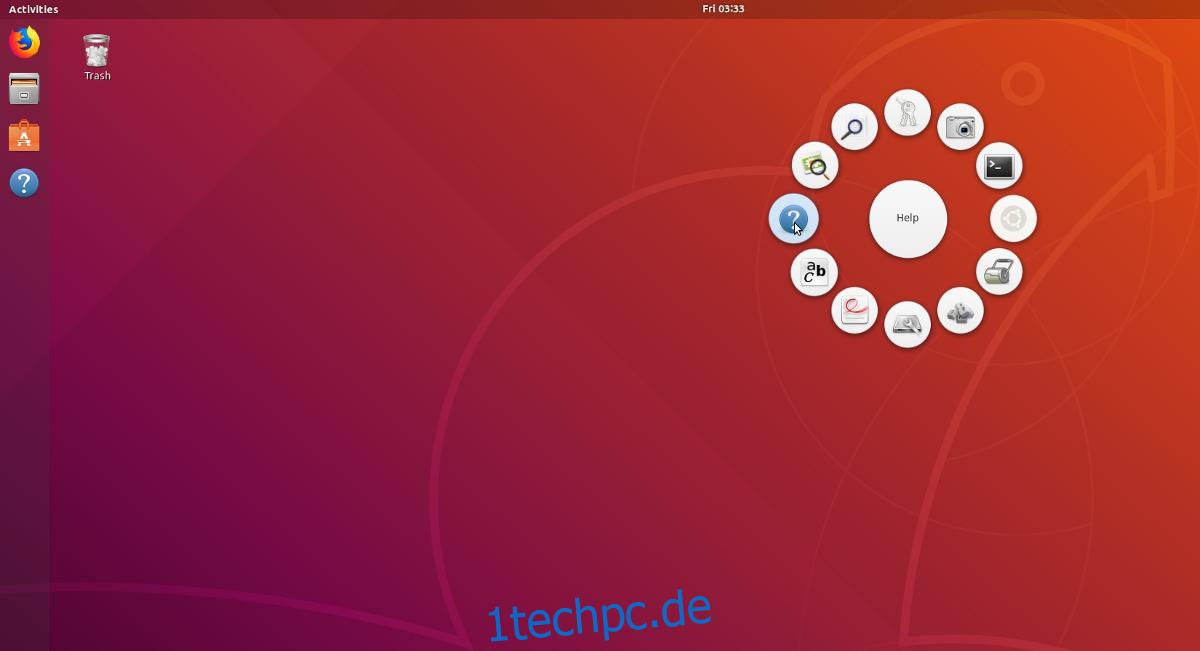
Um auf den Sitzungskuchen zuzugreifen, drücken Sie die folgende Tastenkombination:
Strg + Alt + Q
Greifen Sie auf das Alt-Tab-Slice zu mit:
Strg + Alt + T
Müssen Sie mit Gnome-Pie auf das Multimedia-Slice zugreifen? Drücken Sie:
Strg + Alt + M
Bewerbungen? Machen:
Strg + Alt + A
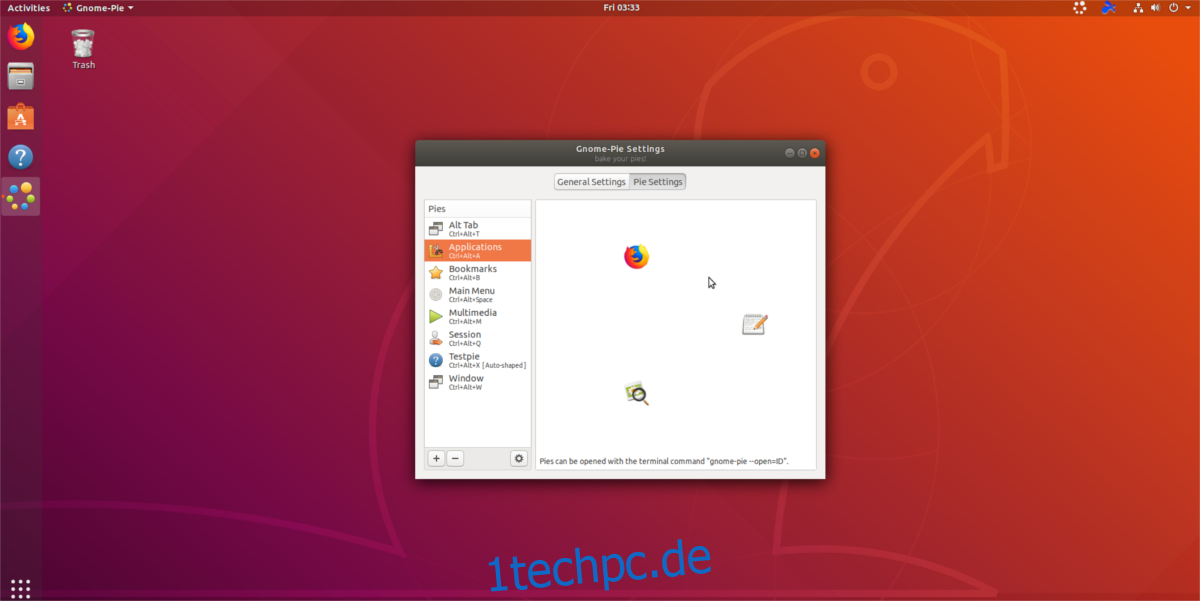
Drücken Sie zuletzt Strg + Alt + Leertaste für das Segment „Hauptmenü“ und Strg + Alt + B für das Browser-Lesezeichen.
Erstellen Sie benutzerdefinierte Kuchen
So nützlich die Standard-Pie-Launcher in Gnome-Pie auch sind, sie können nicht alles. Glücklicherweise können Benutzer mit der App ihre eigenen benutzerdefinierten Launcher erstellen.
Um einen neuen benutzerdefinierten Starter zu erstellen, klicken Sie mit der rechten Maustaste auf die Taskleiste und wählen Sie „Einstellungen“. Klicken Sie im Einstellungsfenster auf das +-Zeichen. Wenn Sie auf diese Option klicken, wird ein neuer, benutzerdefinierter Tortenstarter erstellt.
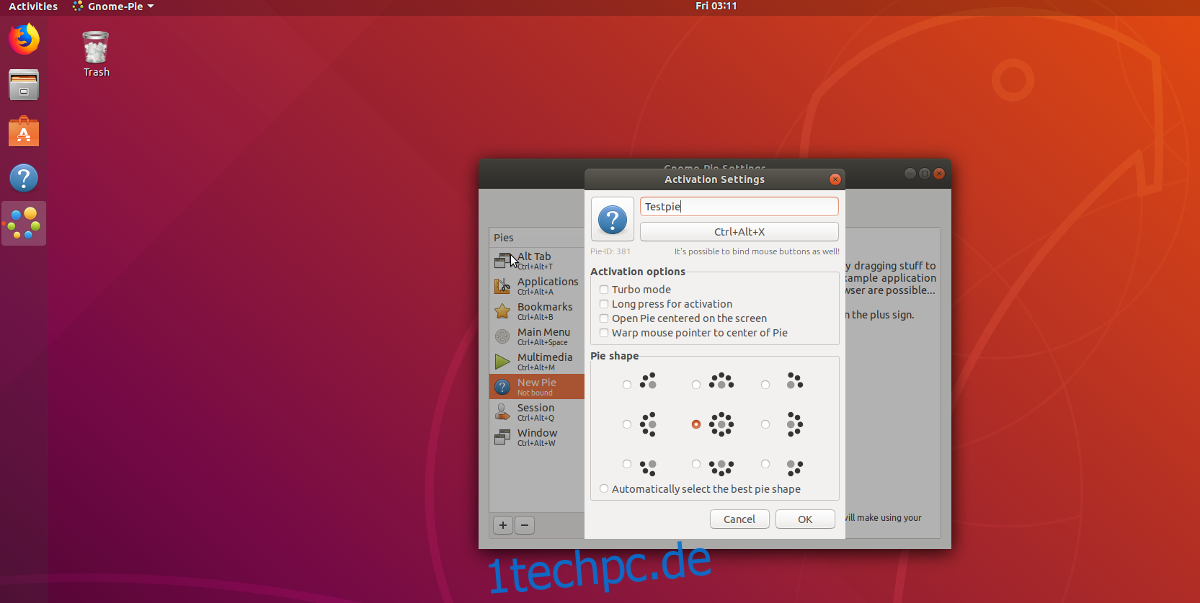
Gehen Sie durch den Slice-Erstellungsprozess, geben Sie den Namen in „Neuer Kreis“ ein, wählen Sie eine Form aus und wählen Sie „Nicht gebunden“, um eine neue Tastenkombination anzuwenden. Wenn das alles erledigt ist, klicken Sie auf „OK“.
Nachdem der neue Kuchen erstellt wurde, ist es an der Zeit, Elemente hinzuzufügen. Suchen Sie im Einstellungsbereich nach dem neuen Kuchen und wählen Sie ihn aus.
Klicken Sie auf das grüne Pluszeichen, um Elemente zu Ihrem benutzerdefinierten Kuchen hinzuzufügen. Wenn Sie mit allen neuen Segmenten auf dem benutzerdefinierten Kuchen zufrieden sind, schließen Sie das Anwendungsmenü.